HP PSC 2353 User Manual
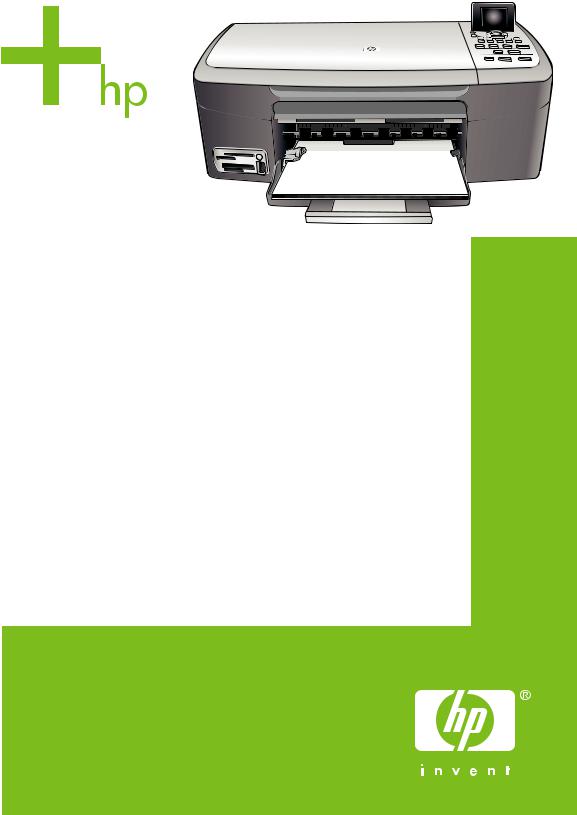
HP PSC 2350 series all-in-one

HP PSC 2350 series all-in-one
Руководство пользователя
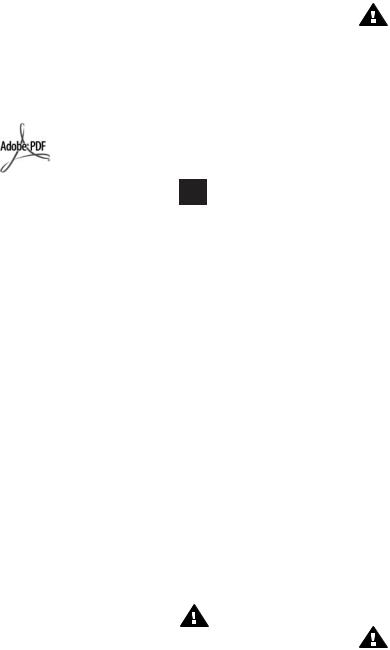
© Hewlett-Packard Development Company, L.P., 2004.
Содержащаяся в настоящем документе информация может быть изменена без предварительного уведомления.
Воспроизведение, переработка и перевод без предварительного письменного согласия запрещены и допускаются только в соответствии сзаконами об охранеавторских прав.
Adobe и эмблема Acrobat являются зарегистрированными торговыми марками или торговыми марками компании Adobe Systems Incorporated в США или других странах.
Авторское право на отдельные компоненты © Palomar Software Inc., 1989-2004.
В аппаратеHP PSC 2350 series all-in-one применяется технология драйвера принтера, используемая по лицензии компании Palomar Software, Inc. www.palomar.com.
Windows®, Windows NT®, Windows Me®, Windows XP® иWindows 2000® являются зарегистрированными в США торговыми марками корпорации
Microsoft.
Intel® и Pentium® являются зарегистрированными торговыми марками корпорации Intel.
Energy Star® и эмблема Energy Star® являются зарегистрированными в США торговыми марками Управления США по охране окружающей среды.
Номер публикации: Q5786-90200
Second edition
Уведомление
Единственными гарантиями для продуктов и услуг HP являются гарантии, указанные в явном виде в документации, прилагаемой к таким продуктам и услугам. Никакая содержащаяся здесь информация не должна истолковываться с точки зрения предоставления дополнительной гарантии. HP не несет ответственности за
содержащиеся здесь технические или редакторские ошибки или упущения.
Компания Hewlett-Packard не несет ответственности ни за какие косвенные либо случайные убытки, связанные с или возникшие в результате приобретения или использования данного документа, а также программных средств, описание которых приведено в данном документе.
Примечание. Сведения о нормативных положениях см. в главе данного руководства, посвященной технической информации.
В ряде стран/регионов копирование перечисленных ниже документов является противозаконным. В спорных случаях рекомендуется получить консультацию у юриста.
●Государственные бумаги и документы:
–Паспорта
–Иммиграционные
документы
–Документы с грифом “для служебного пользования”
–Именные жетоны, удостоверения личности и знаки различия
●Государственные марки: Почтовые марки
Талоны на льготную покупку продуктов
●Чеки и счета государственных учреждений
●Банкноты, дорожные чеки и почтовые переводы
●Депозитарные сертификаты
●Документы, охраняемые авторским правом
Информация по технике безопасности
Предупреждение Во избежание возгорания или поражения электрическим током берегите аппарат от воздействия дождя и влаги.
Во избежание получения ожогов или поражения электрическим током при использовании данного
аппарата строго соблюдайте правила техники безопасности.
Предупреждение
Опасность поражения электрическим током
1Внимательно прочитайте все инструкции, приведенные на плакате по установке.
2Пользуйтесь только заземленной электрической розеткой при подключении устройства к источнику питания. Если информация о заземлении сетевой розетки отсутствует, обратитесь к электрику, обладающему надлежащим допуском.
3Соблюдайте все предупреждения и инструкции, указанные на аппарате.
4Перед чисткой аппарата отсоедините его от сетевой розетки.
5Не устанавливайте и не используйте аппарат в условиях повышенной влажности; не прикасайтесь к аппарату влажными руками.
6Надежно установите аппарат на устойчивом основании.
7Не прокладывайте кабель питания аппарата на проходе, где на него могут наступить, споткнуться об него и повредить кабель питания.
8Если аппарат не работает должным образом, прочитайте интерактивную Справку по устранению неполадок.
9Устройство не содержит деталей, обслуживаемых пользователем. К техническому обслуживанию аппарата допускается только квалифицированный персонал по обслуживанию.
10Работа аппарата допускается только в хорошо вентилируемом помещении.
Предупреждение В
случае прекращения подачи питания работа на этом устройстве невозможна.
Содержание
1 Обзор аппарата HP all-in-one ........................................................................... |
5 |
|
|
Описание аппарата HP all-in-one ........................................................................ |
5 |
|
Обзор панели управления .................................................................................. |
6 |
|
Использование программы HP Image Zone для выполнения |
|
|
дополнительных задач с помощью аппарата HP all-in-one ............................ |
11 |
2 |
Поиск дополнительной информации ........................................................... |
21 |
3 |
Информация о подключении ......................................................................... |
23 |
|
Поддерживаемые типы подключения .............................................................. |
23 |
|
Подключение с помощью кабеля USB ............................................................. |
24 |
|
Использование подключения "Общий принтер в Windows" ............................ |
24 |
|
Использование подключения "Общий принтер" (Macintosh OS X) ................. |
24 |
|
Настройка HP JetDirect 175x ............................................................................. |
25 |
|
Использование Web-сканирования .................................................................. |
27 |
4 |
Работа с фотографиями ................................................................................. |
29 |
|
Передача фотографий ...................................................................................... |
29 |
|
Редактирование фотографий ........................................................................... |
30 |
|
Обмен фотографиями ....................................................................................... |
32 |
|
Печать фотографий ........................................................................................... |
33 |
5 Загрузка оригиналов и бумаги ...................................................................... |
35 |
|
|
Загрузка оригинала ............................................................................................ |
35 |
|
Выбор бумаги для копирования и печати ........................................................ |
36 |
|
Загрузка бумаги ................................................................................................. |
37 |
|
Предотвращение заторов бумаги ..................................................................... |
42 |
6 Использование карты памяти или камеры PictBridge .............................. |
45 |
|
|
Гнезда для карт памяти и порт камеры ............................................................ |
45 |
|
Передача фотографий на компьютер .............................................................. |
46 |
|
Печать фотографий с листа пробных отпечатков ........................................... |
48 |
|
Задание параметров фотопечати ..................................................................... |
50 |
|
Использование функций редактирования ........................................................ |
53 |
|
Печать фотографий непосредственно с карты памяти .................................. |
54 |
|
Печать фотографий с PictBridge-совместимой цифровой камеры ................ |
56 |
|
Печать текущей фотографии ............................................................................ |
57 |
|
Печать файла DPOF .......................................................................................... |
57 |
|
Использование функции показа слайдов ......................................................... |
58 |
|
Распространение фотографий с помощью HP Instant Share .......................... |
58 |
|
Использование программы HP Image Zone ..................................................... |
59 |
7 |
Использование функций копирования ........................................................ |
61 |
|
Установка формата бумаги для копирования .................................................. |
61 |
|
Установка типа бумаги для копирования ......................................................... |
62 |
|
Повышение скорости или качества копирования ............................................ |
64 |
|
Изменение параметров копирования по умолчанию ...................................... |
64 |
|
Создание нескольких копий с одного оригинала ............................................. |
64 |
|
Копирование двухстраничного черно-белого документа ................................ |
65 |
|
Создание копии фотографии 10 на 15 см (4 на 6 дюймов) без рамки ........... |
66 |
Руководство пользователя |
1 |
|
Создание копии фотографии размером 10 на 15 см (4 на 6 дюймов) на |
|
|
полноразмерной странице ................................................................................ |
67 |
|
Размещение нескольких копий оригинала на одной странице ....................... |
68 |
|
Изменение размеров изображения оригинала для его размещения на |
|
|
бумаге формата letter или A4 ............................................................................ |
69 |
|
Копирование с бледного оригинала ................................................................. |
69 |
|
Копирование документа, переданного по факсу несколько раз ..................... |
70 |
|
Расширенные возможности обработки светлых тонов копии ........................ |
71 |
|
Создание плаката .............................................................................................. |
71 |
|
Изготовление цветной переводной картинки .................................................. |
72 |
|
Остановка копирования ..................................................................................... |
73 |
8 |
Использование функций сканирования ...................................................... |
75 |
|
Сканирование в приложение ............................................................................ |
76 |
|
Отправка сканированного изображения в место назначения в |
|
|
программе HP Instant Share .............................................................................. |
77 |
|
Отправка отсканированного изображения на карту памяти ........................... |
77 |
|
Остановка сканирования ................................................................................... |
77 |
9 |
Печать с компьютера ...................................................................................... |
79 |
|
Печать из программного приложения .............................................................. |
79 |
|
Изменение параметров печати ......................................................................... |
80 |
|
Остановка задания на печать ........................................................................... |
81 |
10 |
Использование HP Instant Share ................................................................... |
83 |
|
Обзор .................................................................................................................. |
83 |
|
Начало работы ................................................................................................... |
84 |
|
Отправка изображений с помощью аппарата HP all-in-one ............................ |
84 |
|
Отправка изображений с помощью компьютера ............................................. |
88 |
11 |
Заказ расходных материалов ........................................................................ |
93 |
|
Заказ бумаги, диапозитивов или других материалов ...................................... |
93 |
|
Заказ картриджей ............................................................................................... |
93 |
|
Заказ других расходных материалов ............................................................... |
94 |
12 |
Обслуживание аппарата HP all-in-one .......................................................... |
95 |
|
Чистка HP all-in-one ........................................................................................... |
95 |
|
Проверка примерных уровней чернил ............................................................. |
96 |
|
Печать отчета самопроверки ............................................................................ |
97 |
|
Обслуживание картриджей ............................................................................... |
98 |
|
Изменение параметров аппарата ................................................................... |
107 |
13 |
Информация по устранению неполадок ................................................... |
109 |
|
Перед обращением в центр технической поддержки HP .............................. |
110 |
|
Просмотр файла Readme ................................................................................ |
110 |
|
Устранение неполадок установки ................................................................... |
111 |
|
Устранение неполадок во время работы ....................................................... |
123 |
|
Обновление аппарата ..................................................................................... |
125 |
14 |
Получение поддержки HP ............................................................................. |
127 |
|
Техническая поддержка и информация в сети Интернет ............................. |
127 |
|
Техническая поддержка HP ............................................................................ |
127 |
|
Получение серийного номера и сервисного идентификационного |
|
|
номера .............................................................................................................. |
128 |
|
Номер для обращения в Северной Америке в течение гарантийного |
|
|
срока ................................................................................................................. |
128 |
|
Номера для обращения в других странах/регионах ...................................... |
128 |
2 |
HP PSC 2350 series all-in-one |
Содержание |
|
|
|
Call in Australia post-warranty ........................................................................... |
131 |
|
Call HP Korea customer support ....................................................................... |
131 |
|
Call HP Japan support ....................................................................................... |
132 |
|
Подготовка аппарата HP all-in-one к транспортировке .................................. |
132 |
15 |
Информация о гарантии ............................................................................... |
137 |
|
Срок действия ограниченной гарантии .......................................................... |
137 |
|
Гарантийное обслуживание ............................................................................ |
137 |
|
Продление гарантии ........................................................................................ |
137 |
|
Возврат аппарата HP all-in-one для обслуживания ....................................... |
138 |
|
Условия ограниченной глобальной гарантии Hewlett-Packard ..................... |
138 |
16 |
Техническая информация ............................................................................ |
143 |
|
Требования к системе ..................................................................................... |
143 |
|
Характеристики бумаги ................................................................................... |
143 |
|
Характеристики печати .................................................................................... |
145 |
|
Характеристики копирования .......................................................................... |
145 |
|
Характеристики карт памяти ........................................................................... |
146 |
|
Характеристики сканирования ........................................................................ |
146 |
|
Физические характеристики ............................................................................ |
146 |
|
Характеристики питания .................................................................................. |
146 |
|
Характеристики окружающей среды .............................................................. |
146 |
|
Дополнительные характеристики ................................................................... |
147 |
|
Программа охраны окружающей среды ......................................................... |
147 |
|
Заявления о соответствии стандартам .......................................................... |
148 |
|
Declaration of conformity (European Economic Area) ....................................... |
149 |
|
Declaration of conformity ................................................................................... |
150 |
Указатель................................................................................................................. |
151 |
|
Руководство пользователя |
3 |
4 |
HP PSC 2350 series all-in-one |

1 Обзор аппарата HP all-in-one
Многими функциями аппарата HP all-in-one можно пользоваться, не включая компьютер. Такие задачи, как создание копии или печать фотографий с карты памяти, можно выполнять с помощью аппарата HP all-in-one быстро и легко.
В этой главе содержится описание функций аппарата HP all-in-one, функций панели управления, а также способ получения доступа к программному обеспечению HP Image Zone. Для Вашего аппарата HP all-in-one могут быть доступны не все функции, описанные в настоящем руководстве.
Совет Функциональные возможности аппарата HP all-in-one можно расширить путем использования программы HP Image Zone, установленной на компьютер при выполнении процедуры начальной установки. Программа содержит советы по устранению неполадок, справку для определенного продукта, а также улучшенные функциональные возможности для копирования, сканирования и работы с фотографиями. Дополнительную информацию см. в экранной Справке по программе HP Image Zone и раздел Использование программы HP Image Zone для выполнения дополнительных задач с помощью аппарата HP all-in-one.
Описание аппарата HP all-in-one
one-in-all HP аппарата Обзор
Цифра Описание
1 Крышка
Крышка
2 Стекло
Стекло
3 Гнезда для карт памяти и порт камеры
Гнезда для карт памяти и порт камеры
4 Направляющая ширины бумаги
Направляющая ширины бумаги
5 Удлинитель лотка для бумаги
Удлинитель лотка для бумаги
Руководство пользователя |
5 |
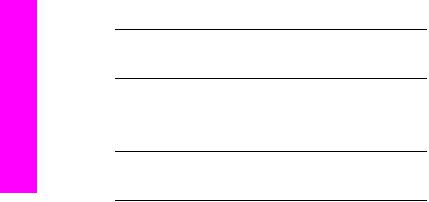
Обзор аппарата HP all-in-one
Глава 1
(продолжение на следующей странице)
Цифра Описание
6 Лоток для бумаги
Лоток для бумаги
7 Панель управления
Панель управления
8 Цветной графический дисплей
Цветной графический дисплей
9 Задняя дверца очистки
Задняя дверца очистки
10 Задний порт USB
Задний порт USB
11 Разъем подключения питания
Разъем подключения питания
Обзор панели управления
В этом разделе содержится описание различных кнопок, индикаторов и стрелок на панели управления HP all-in-one.
6 |
HP PSC 2350 series all-in-one |
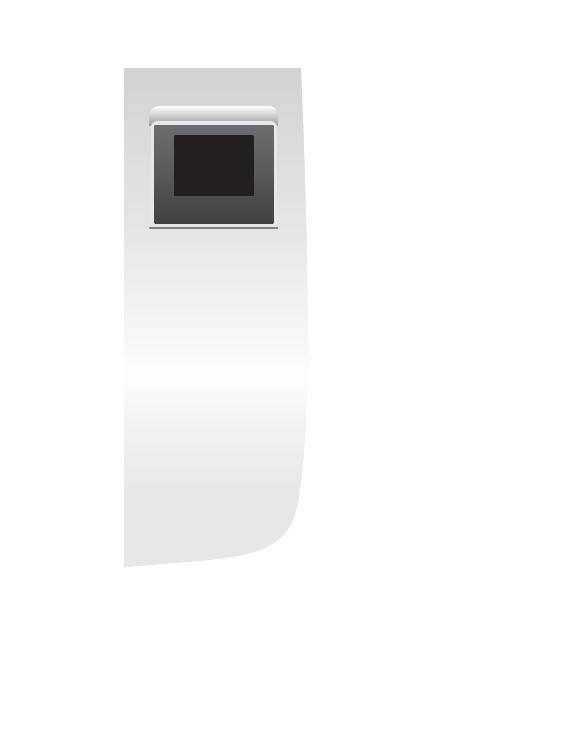
Функции панели управления
|
|
|
|
|
|
|
|
|
|
|
|
|
|
|
|
|
|
|
|
|
|
|
|
|
|
|
|
|
|
|
|
|
|
|
|
|
|
|
|
|
|
|
|
|
|
|
|
|
|
|
|
|
|
|
|
|
|
|
|
|
|
|
|
|
|
|
|
|
|
Цифра |
Название и описание |
||||||||
1Цветной графический дисплей. Просмотр меню, фотографий и сообщений. Для удобства просмотра цветной графический дисплей можно поднимать и поворачивать.
2Вкл. Включение или выключение аппарата HP all-in-one. Когда аппарат HP all-in-one выключен, на него все равно подается питание. Чтобы
one-in-all HP аппарата Обзор
Руководство пользователя |
7 |
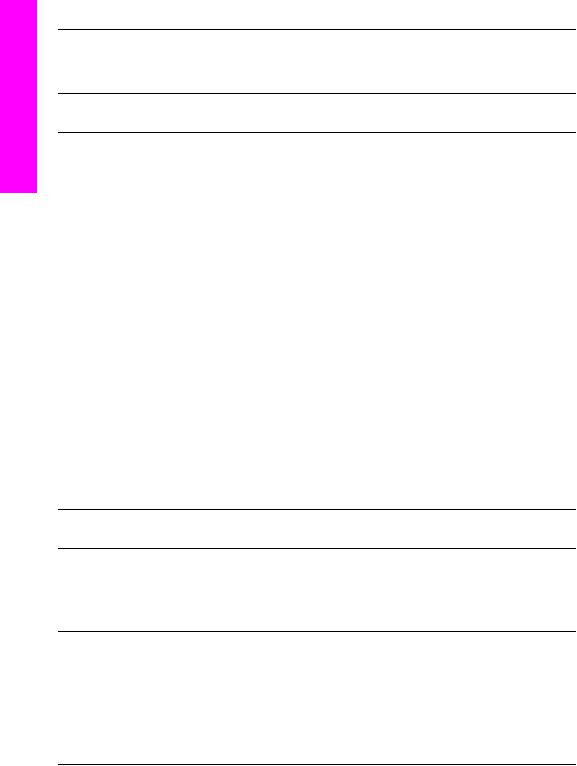
Обзор аппарата HP all-in-one
Глава 1 (продолжение на следующей странице)
Цифра |
Название и описание |
полностью отсоединить аппарат HP all-in-one отисточника питания, выключите аппарат, а затем отсоедините кабель питания от сети.
3Настройка. Доступ к системе меню для распечатки отчетов, выполнения операций по обслуживанию и получения справки.
4Стрелка влево. Уменьшение значения или переход к предыдущей фотографии при их просмотре на цветном графическом дисплее.
5ОК. Выбор меню, параметра или значения, отображаемого на цветном графическом дисплее.
6Уменьшение. Нажмите 1, чтобы уменьшить масштаб фотографии на цветном графическом дисплее.
7Клавиатура. Ввод количества копий, переход по меню, обзор фотографий, имеющихся на карте памяти и т.д.
8Меню Фото. Печать фотографии, перенос фотографий на компьютер, показ слайдов или распространение фотографий с помощью службы HP Instant Share.
9Редактировать фото. Корректировка фотографии для просмотра или печати. Функции редактирования включают: цветовые эффекты, яркость фотографии, рамки и устранение эффекта красных глаз.
10 Сканировать в. Выбор места назначения для сканирования.
Сканировать в. Выбор места назначения для сканирования.
11Меню Копирование. Выбор параметров копирования, например количества копий, формата и типа бумаги.
12 ЗАПУСК КОПИРОВАНИЯ, Ч/Б. Запуск задания черно-белого копирования.
ЗАПУСК КОПИРОВАНИЯ, Ч/Б. Запуск задания черно-белого копирования.
13 ЗАПУСК КОПИРОВАНИЯ, ЦВЕТ. Запуск задания цветного копирования.
ЗАПУСК КОПИРОВАНИЯ, ЦВЕТ. Запуск задания цветного копирования.
14ЗАПУСК СКАНИРОВАНИЯ. Запуск задания сканирования и его отправка в место назначения, выбранное при нажатии кнопки Сканировать в.
15Лист пробных отпечатков. Печать листа пробных отпечатков, если карта памяти вставлена в гнездо для карты памяти. На листе пробных отпечатков содержатся миниатюрные изображения фотографий, имеющихся на карте памяти. Можно выбрать фотографии на листе пробных отпечатков, а затем распечатать эти фотографии, отсканировав лист пробных отпечатков.
16ПЕЧАТЬ ФОТО. Выбор функции "Фото". Если эта кнопка горит, значит, выбрана функция "Фото". Эта кнопка используется для печати фотографий с карты памяти или сохранения фотографий на компьютер.
17Поворот. Поворот фотографии, отображаемой в текущий момент на цветном графическом дисплее, на 90 градусов. При каждом последующем нажатии фотография поворачивается на 90 градусов.
Примечание Функция поворота работает только в режиме альбома.
8 |
HP PSC 2350 series all-in-one |
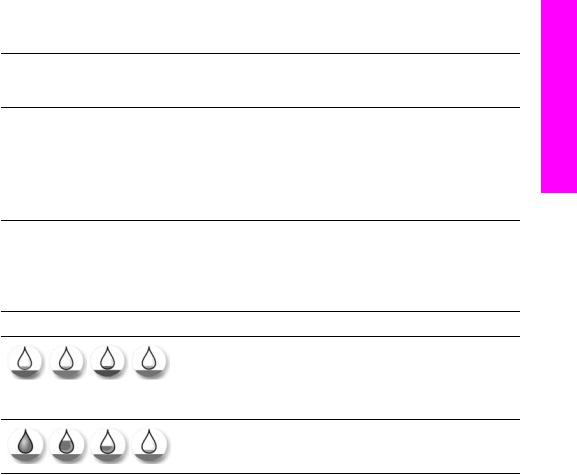
(продолжение на следующей странице)
Цифра |
Название и описание |
18Увеличение. Нажмите 5, чтобы увеличить масштаб фотографии на цветном графическом дисплее. Эту кнопку можно также использовать для настройки рамки обрезки при печати.
19 Стрелка вниз. Переход вниз по параметрам меню.
Стрелка вниз. Переход вниз по параметрам меню.
20Стрелка вправо. Увеличение значения или переход к следующей фотографии при их просмотре на цветном графическом дисплее.
21 Отмена. Остановка задания, выход из меню или настройки параметров.
Отмена. Остановка задания, выход из меню или настройки параметров.
22 Стрелка вверх. Переход вверх по параметрам меню.
Стрелка вверх. Переход вверх по параметрам меню.
Значки на цветном графическом дисплее
Для отображения важной дополнительной информации об аппарате
HP all-in-one в нижней части цветного графического дисплея отображаются следующие значки.
Значок |
Назначение |
Показывает, что картридж почти пуст. Цвет в нижней части значка соответствует цвету на верхней части картриджа. Например, зеленый значок обозначает картридж с зеленым цветом на верхней части - трехцветный картридж.
Показывает уровень чернил картриджа, обозначенного соответствующим цветом значка. Здесь приведен пример для трехцветного картриджа.
Заставка цветного графического дисплея
С целью увеличения срока службы дисплея он темнеет, если в течение двух минут не предпринимаются никакие действия. Если никакие действия не предпринимаются в течение еще восьми минут (всего десять минут), дисплей переключается в режим заставки. Если никакие действия не предпринимаются в течение 60 минут, цветной графический дисплей переключается в ждущий режим, и изображение не отображается. Дисплей включается при выполнении каких-либо действий, например при нажатии кнопки панели управления, поднятии крышки, установке карты памяти, доступе к аппарату HP all-in-one с подсоединенного компьютера или подключении какого-либо устройства к порту камеры на передней панели.
Обзор меню
Приведенная ниже таблица представляет собой краткий справочник по меню верхнего уровня, которые отображаются на цветном графическом дисплее аппарата HP all-in-one.
one-in-all HP аппарата Обзор
Руководство пользователя |
9 |
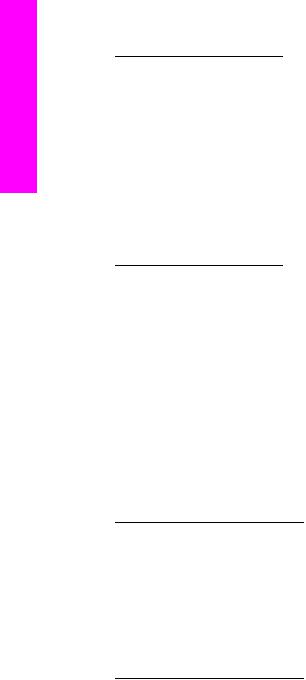
Обзор аппарата HP all-in-one
Глава 1
Меню Копирование
Меню Копирование
1.Количество копий
2.Масштаб
3.Формат бумаги
4.Тип бумаги
5.Качество копии
6.Светлее/темнее
7.Расшир. функции
8.Интенсивность цвета
9.Зад. нов. зав. пар.
Меню Сканировать в
Меню Сканировать в содержит список мест назначения для сканирования, включая приложения, установленные на компьютере. Поэтому в меню Сканировать в вашего аппарата может отображаться список назначений для сканирования, отличный от того, который представлен здесь.
Сканировать в (USB - Windows)
1.HP Image Zone
2.Microsoft PowerPoint
3.Adobe Photoshop
4.HP Instant Share
5.Карта памяти
Scan To (Сканировать в)
(USB - Macintosh)
1.JPEG в HP Gallery
2.Microsoft Word
3.Microsoft PowerPoint
4.HP Instant Share
5.Карта памяти
10 |
HP PSC 2350 series all-in-one |
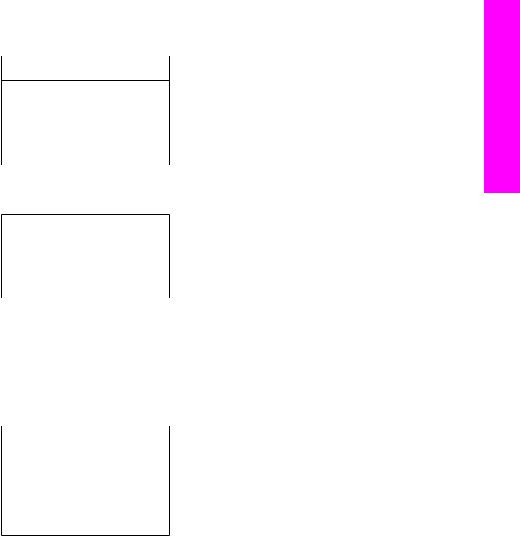
Меню Фото
Меню Фото
1.Параметры печати
2.Перенос на компьютер
3.Демонстрация слайдов
4.HP Instant Share
Меню Лист пр отп
Меню Лист пр отп
1.Печать листа пр отп
2.Сканирование листа пр отп
Меню Настройка
Выбор Меню справки в Меню Настройка обеспечивает быстрый доступ к основным разделам справки. Большая часть информации отображается на экране подключенного компьютера с системой Windows или Macintosh.
Сведения о значках на цветном графическом дисплее отображаются на самом цветном графическом дисплее.
Меню Настройка
1.Меню справки
2.Печать отчета
3.Средства
4.Предпочтения
Использование программы HP Image Zone для выполнения дополнительных задач с помощью аппарата HP all-in-one
Программное обеспечение HP Image Zone устанавливается на компьютере при настройке HP all-in-one. Для получения дополнительной информации см. Руководство по установке, которое входит в комплект поставки аппарата.
Доступ к программному обеспечению HP Image Zone отличается в зависимости от (OS). Например, если используется ПК с системой Windows, точкой доступа к программному обеспечению HP Image Zone будет программа Директор HP. При использовании Macintosh с системой OS X V10.1.5 или более поздней версии, точкой доступа к программному обеспечению HP Image Zone будет окно
one-in-all HP аппарата Обзор
Руководство пользователя |
11 |

Обзор аппарата HP all-in-one
Глава 1
HP Image Zone. Независимо от этого, точка доступа является местом для запуска программного обеспечения HP Image Zone и служб.
Можно быстро и просто расширить функциональные возможности HP all-in-one благодаря использованию программного обеспечения HP Image Zone. В настоящем руководстве имеются поля, подобные этому, в которых содержатся советы для текущего раздела, а также полезная информация по выполнению проектов.
Доступ к программному обеспечению HP Image Zone (Windows)
Откройте Директор HP, используя ярлык на рабочем столе, значок на панели задач или меню кнопки Пуск. Функции программного обеспечения HP Image Zone появятся в Директор HP.
Открытие Директор HP
1Выполните одно из указанных ниже действий.
–На рабочем столе Windows дважды нажмите значок Директор HP.
–Справа на панели задач Windows дважды нажмите значок Контроль цифровой обработки изображений Hewlett-Packard.
–На панели задач нажмите Пуск, выберите Программы или Все программы, HP, а затем выберите Директор HP
2Нажмите в поле Выбор устройства, чтобы отобразился список установленных устройств.
3Выберите аппарат HP all-in-one.
Примечание Значки на приведенном ниже рисунке программы Директор HP могут отображаться на разных компьютерах по-разному. Значки в окне программы Директор HP изменяются в зависимости от того, какое устройство выбрано. Если для выбранного устройства отсутствуют тот или иной элемент или функция, то соответствующие им значки не будут отображаться в окне программы Директор HP.
Совет Если в окне программы Директор HP на вашем компьютере не отображается ни одного значка, возможно, во время установки программного обеспечения произошла ошибка. Чтобы устранить эту проблему, перейдите в окно Панель управления в Windows, чтобы выполнить удаление программы HP Image Zone, а затем переустановить программу. Дополнительную информацию см. в Руководстве по установке, входящем в комплект поставки HP all-in-one.
Кнопка |
Название и назначение |
Сканировать изображение. Сканирование фотографии, изображения или рисунка и его отображение в окне программы HP Image Zone.
12 |
HP PSC 2350 series all-in-one |
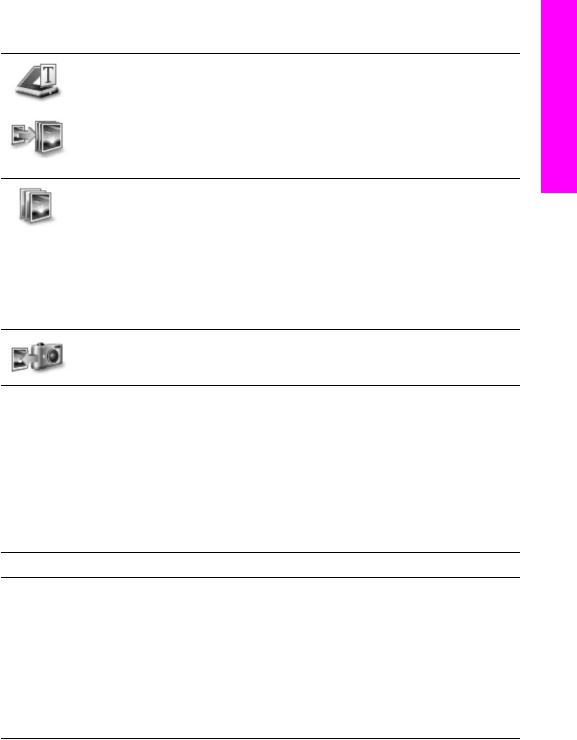
(продолжение на следующей странице)
Кнопка |
Название и назначение |
Сканировать документ. Сканирование документа, содержащего текст или текст и графику, а также его отображение в выбранной программе.
Создать копии. Отображение диалогового окна "Копирование" для выбранного устройства, в котором можно создать печатную копию изображения или документа. Можно выбрать качество копирования, количество копий, цвет и формат.
HP Image Zone. Отображение окна HP Image Zone, в котором можно выполнять указанные ниже операции.
●Просмотр и редактирование изображений
●Печать фотографий различного размера
●Создание и печать фотоальбомов, почтовых открыток или рекламных листков
●Создание компакт-диска мультимедиа
●Распространение изображений по электронной почте или с помощью web-узла
Передать изображения. Отображение окна "Программа передачи изображений HP", в котором можно передавать изображения с аппарата HP all-in-one и сохранять их на компьютер.
Примечание Информацию по дополнительным функциям и элементам меню, например, "Обновление программ", "Творческие идеи" и
"HP Shopping", см. в экранной Справке по программе HP Image Zone.
Кроме того, имеется несколько меню и элементов с раскрывающимися списками, с помощью которых можно выбрать устройство, которое следует использовать, проверить его состояние, настроить различные параметры программного обеспечения и получить доступ к экранной справке. Следующая таблица содержит пояснения для этих элементов.
Элемент |
Назначение |
Справка |
Используйте этот элемент для вызова Справки по программе |
|
HP Image Zone, в которой содержится справка по программному |
|
обеспечению иинформация поустранению неполадокдля аппарата |
|
HP all-in-one. |
Выбрать |
Используйте этот элемент для выбора устройства в списке |
устройство |
установленных устройств, которое необходимо использовать. |
Параметры |
Используйте этот элемент для просмотра или изменения различных |
|
параметров аппарата HP all-in-one, например параметров печати, |
|
сканирования или копирования. |
one-in-all HP аппарата Обзор
Руководство пользователя |
13 |
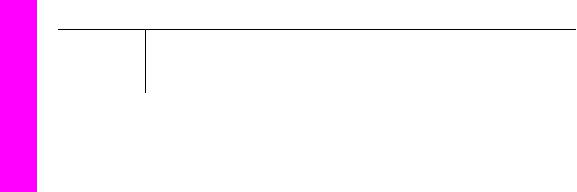
Обзор аппарата HP all-in-one
Глава 1 (продолжение на следующей странице)
Элемент |
Назначение |
Состояние |
Используйте этот элемент для отображения текущего состояния |
|
аппарата HP all-in-one. |
Открытие программного обеспечение HP Image Zone (Macintosh OS X v10.1.5 или более поздней версии)
Примечание Версии Macintosh OS X v10.2.1 и v10.2.2 не поддерживаются.
При установке программного обеспечения HP Image Zone в панели Dock появляется значок HP Image Zone.
Примечание При установке нескольких устройств HP all-in-one в панели Dock отобразится значок программы HP Image Zone для каждого устройства. Например, если установлены сканер HP и аппарат HP all-in-one, в панели Dock отобразятся два значка программы HP Image Zone: по одному для каждого устройства. Однако, если будет установлено два одинаковых устройства (например, два аппарата HP all-in-one), в панели Dock отобразится только один значок программы HP Image Zone, представляющий все такие устройства.
Доступ к программному обеспечению HP Image Zone можно получить одним из двух способов:
●В окне программы HP Image Zone
●В меню Dock программы HP Image Zone
Откройте окно HP Image Zone
Выберите значок HP Image Zone для открытия окна HP Image Zone. Окно HP Image Zone состоит из двух основных элементов:
●Область дисплея для вкладок Products/Services (Продукты/Службы)
–На вкладке Products (Продукты) можно получить доступ ко многим элементам продуктов HP для обработки изображений, например, к раскрывающимся меню установленных продуктов и списку заданий, доступных для данного продукта. Список может содержать такие задачи, как копирование, сканирование, передача по факсу или передача изображений. При выборе задания открывается приложение для выполнения этого задания.
–На вкладке Services (Службы) можно получить доступ к приложения цифровой обработки изображений, которые могут помочь в просмотре, редактировании, управлении и совместном использовании изображений.
●Поле для ввода текста Search HP Image Zone Help (Поиск в справке по программе HP Image Zone)
Поле для ввода текста Search HP Image Zone Help (Поиск в справке по программе HP Image Zone) позволяет выполнять поиск в Cправке HP Image Zone по ключевым словам или фразам.
14 |
HP PSC 2350 series all-in-one |
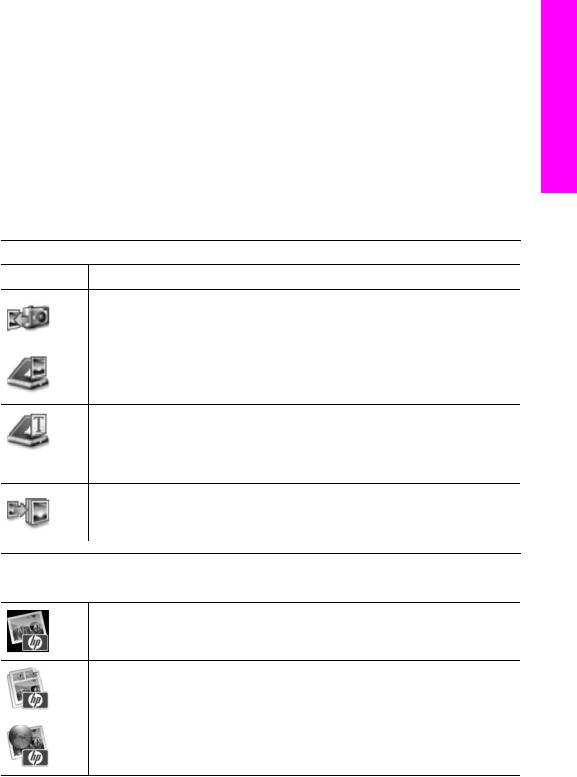
Открытие окна HP Image Zone
Нажмите значок HP Image Zone в панели Dock.
Появится окно HP Image Zone.
В программе HP Image Zone отображаются только элементы HP Image Zone, которые подходят только выбранного устройства.
Примечание Значки в приведенной ниже таблице могут отображаться на разных компьютерах по-разному. Значки в окне программы HP Image Zone изменяются в зависимости от того, какое устройство выбрано. Если для выбранного устройства
отсутствуют тот или иной элемент или функция, то этот элемент или функция не будут отображаться в окне программы HP Image Zone.
Продукты |
|
Значок |
Функция и назначение |
|
Unload Images (Выгрузить изображения). Используйте эту функцию для |
|
переноса изображений с карты памяти на компьютер. |
|
Scan Picture (Сканировать изображение). Используйте этот элемент для |
|
сканирования изображения и его отображения в программе Галерея HP. |
|
Scan to OCR (Сканировать в OCR). Используйте этот элемент для |
|
сканирования текста и его отображения в выбранной программе |
|
текстового редактора. |
|
Примечание Эта функция доступна не во всех странах/регионах. |
|
Make Copies (Создать копии). Используйте этот элемент для создания |
|
черно-белой или цветной копии. |
Services (Службы)
Значок  Функция и назначение
Функция и назначение
Галерея HP. Используйте этот элемент для отображения окна программы Галерея HP, в котором можно просмотреть и отредактировать изображения.
HP Image Print. Используйте эту функцию для печати изображений из альбома с помощью одного из следующих шаблонов.
HP Instant Share. Используйте эту функцию для открытия клиентского приложения HP Instant Share.
one-in-all HP аппарата Обзор
Руководство пользователя |
15 |
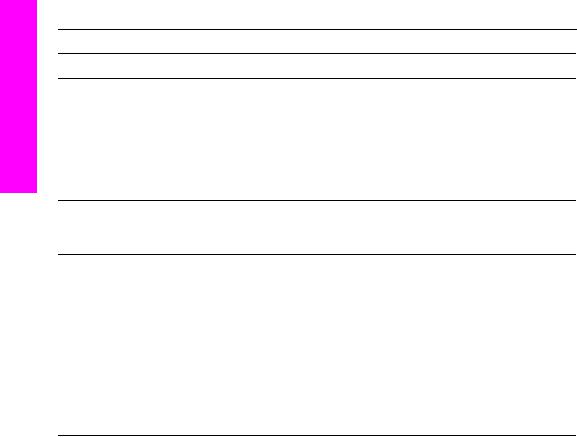
Обзор аппарата HP all-in-one
Глава 1 (продолжение на следующей странице)
Services (Службы)
Значок  Функция и назначение
Функция и назначение
Кроме значков функций, имеется несколько меню и элементов с раскрывающимися списками, с помощью которых можно выбрать устройство, которое следует использовать, настроить различные параметры программного обеспечения и получить доступ к экранной справке. Следующая таблица содержит пояснения для этих элементов.
Элемент |
Назначение |
Select Device |
Используйте этот элемент для выбора устройства в списке |
(Выбрать |
установленных устройств, которое необходимо использовать. |
устройство) |
|
Settings |
Используйте этот элемент для просмотра или изменения различных |
(Параметры) |
параметров аппарата HP all-in-one, например параметров печати, |
|
сканирования или копирования. |
Search |
Используйте этот элемент для поиска в Справке по программе |
HP Image |
HP Image Zone, в которой содержится справка по программному |
Zone Help |
обеспечению и информация по устранению неполадок для аппарата |
(Поиск в |
HP all-in-one. |
справке по |
|
программе |
|
HP Image |
|
Zone) |
|
Отображение меню Dock программы HP Image Zone
D менюDock программыHP Image Zone имеетсяярлык дляслужб HP Image Zone. В меню Dock будут автоматически включены все приложения, доступные в окне HP Image Zone на вкладке списка Services (Службы). Можно также задать настройки HP Image Zone для добавления других элементов в меню, например заданий с вкладки списка Products (Продукты) или HP Image Zone Help (Справки по программе HP Image Zone).
Отображение меню Dock программы HP Image Zone
Выполните одно из указанных ниже действий.
–В качестве предпочтительной программы для обработки фотографий задайте Галерея HP или iPhoto.
–Задайте дополнительные параметры, связанные с предпочтительной программой для обработки фотографий.
–Настройте список элементов, отображаемых в меню Dock программы
HP Image Zone.
16 |
HP PSC 2350 series all-in-one |

Доступ к программному обеспечению HP Image Zone (Macintosh OS более ранних версий, чем X v10.1.5)
Примечание Поддерживаются системы Macintosh OS 9 v9.1.5 и более поздних версий, а также v9.2.6 и более поздних версий. Версии
Macintosh OS X v10.0 и v10.0.4 не поддерживаются.
Программа Директор HP является точкой доступа к программному обеспечению HP Image Zone. В зависимости от функциональных возможностей аппарата HP all-in-one программа Директор HP позволяет инициализировать такие функции устройства, как сканирование, копирование или загрузка изображений с цифровой камеры или карты памяти. Кроме того, программу Директор HP можно использовать для открытия программы Галерея HP с целью просмотра, изменения и управления изображениями на компьютере.
Используйте одинизследующих способов дляоткрытия программы
Директор HP. Эти способы можно использовать только в системе Macintosh OS.
●Macintosh OS X: Директор HP откроется автоматически во время установки программного обеспечения HP Image Zone, и в панели Dock будет создан значок Директор HP для вашего устройства. Отображение меню
Директор HP
Впанели Dock выберите значок Директор HP для вашего устройства. Появится меню Директор HP.
Примечание При установке нескольких различных устройств
HP (например, аппарата HP all-in-one, камеры и сканера HP) в панели Dock отображается значок Директор HP для каждого устройства. Однако при установке двух устройство одного типа (например, при наличии портативного компьютера, который подключен к двум различным аппаратам HP all-in-one, один из которых установлен на работе, а другой – дома) в панели Dock отображается только один значок Директор HP.
●Macintosh OS 9: Директор HP – это автономное приложение, которое необходимо открыть, чтобы получить доступ к его функциям. Используйте один из следующих способов для открытия программы Директор HP:
–Дважды нажмите на значок программы Директор HP.
–Дважды нажмите на значок Директор HP в папке Applications:HewlettPackard:HP Photo and Imaging Software.
В программе Директор HP отображаются кнопки заданий только выбранных устройств.
Примечание Значки в приведенной ниже таблице могут отображаться на разных компьютерах по-разному. Значки в меню Директор HP изменяются в зависимости от того, какое устройство выбрано. Если для выбранного устройства отсутствуют тот или иной элемент или функция, то соответствующие им значки не будут отображаться.
one-in-all HP аппарата Обзор
Руководство пользователя |
17 |
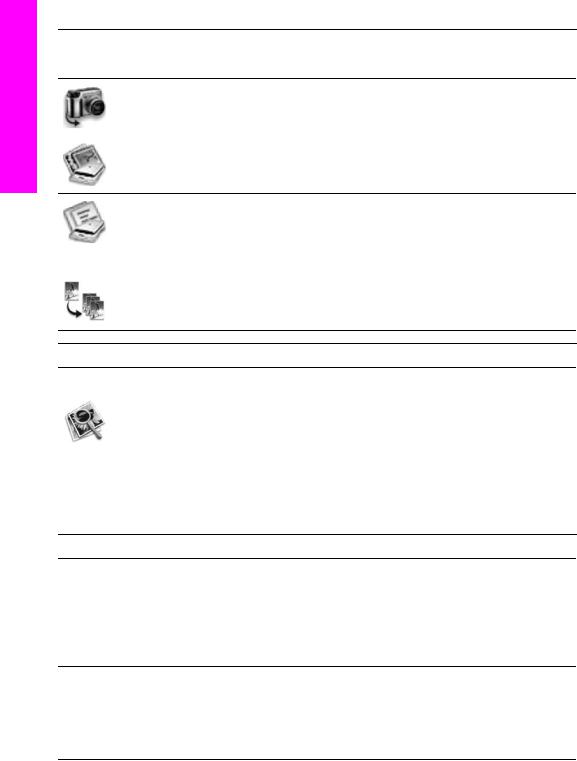
Обзор аппарата HP all-in-one
Глава 1
Задания для устройства Значок  Назначение
Назначение
Unload Images (Выгрузить изображения). Используйте эту функцию для переноса изображений с карты памяти на компьютер.
Scan Picture (Сканировать изображение). Используйте этот элемент для сканирования изображения и его отображения в программе Галерея HP.
Scan Document (Сканировать документ). Используйте этот элемент для сканирования текста и его отображения в выбранной программе текстового редактора.
Примечание Эта функция доступна не во всех странах/регионах.
Make Copies (Создать копии). Используйте этот элемент для создания черно-белой или цветной копии.
Manage and Share (Использование и распространение)
Значок  Назначение
Назначение
Галерея HP. Используйте этот элемент для отображения окна программы Галерея HP, в котором можно просмотреть и отредактировать изображения.
Кроме функции Галерея HP, некоторые элементы меню без значков позволяют выбирать другие приложения на компьютере, изменять настройки функций в аппарате HP all-in-one, а также получать доступ к экранной справке. Следующая таблица содержит пояснения для этих элементов.
Manage and Share (Использование и распространение)
Элемент |
Назначение |
More |
Используйте этот элемент для выбора других приложений, |
Applications |
установленных на компьютере. |
(Дополнитель |
|
ные |
|
приложения) |
|
HP on the |
Используйте этот элемент для выбора web-узла HP. |
Web (Web- |
|
узел HP) |
|
HP Help |
Используйте этот элемент для выбора способа получения помощи в |
(Справка HP) |
отношении аппарата HP all-in-one. |
18 |
HP PSC 2350 series all-in-one |
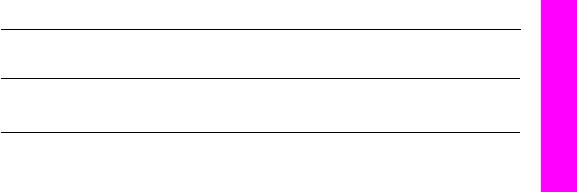
(продолжение на следующей странице)
Manage and Share (Использование и распространение)
Элемент |
Назначение |
Settings |
Используйте этот элемент для просмотра или изменения различных |
(Параметры) параметров аппарата HP all-in-one, например параметров печати, сканирования или копирования.
one-in-all HP аппарата Обзор
Руководство пользователя |
19 |

Глава 1
Обзор аппарата HP all-in-one
20 |
HP PSC 2350 series all-in-one |
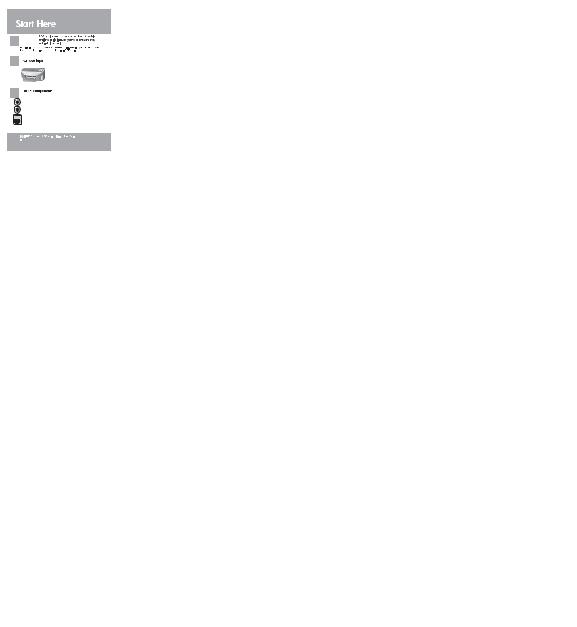
2 Поиск дополнительной информации
Информация об установке и использовании аппарата HP all-in-one доступна во многих источниках, как печатных, так и экранных.
Руководство по установке
В Руководстве по установке содержатся инструкции по установке аппарата HP all-in-one и установке программного обеспечения. Шаги следует выполнять точно в указанном порядке.
Если во время установки возникнут проблемы, см. "Устранение неполадок" в последнем разделе Руководства по установке, раздел "Устранение неполадок" этого руководства или посетите web-узел www.hp.com/support.
Руководство пользователя
В Руководстве пользователя содержится информация об использовании аппарата HP all-in-one, включая советы по устранению неполадок и пошаговые инструкции.
Знакомство с HP Image Zone
"Знакомство с HP Image Zone" – это занимательный интерактивный обзор программного обеспечения, прилагаемый к аппарату HP all-in-one. С его помощью можно узнать, как использовать аппарат HP Image Zone для редактирования, упорядочения и печати фотографий.
Директор HP
Программа "Директор HP" обеспечивает простой доступ к программным приложениям, параметрам по умолчанию, информации о состоянии и экранной справке для аппарата HP. Чтобы запустить программу Директор HP, дважды нажмите на значок Директор HP на рабочем столе.
Справка по программе HP Image Zone
дополнительной Поиск информации
Руководство пользователя |
21 |
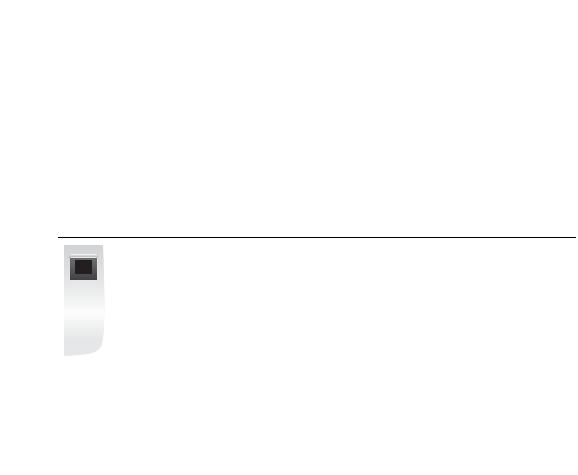
Поиск дополнительной информации
Глава 2 (продолжение на следующей странице)
Справка по программе HP Image Zone содержит подробную информацию об использовании этого программного обеспечения для аппарата HP all-in-one.
●В разделе Получение пошаговых инструкций
содержится информация об использовании программы HP Image Zone для аппаратов HP.
●В разделе Знакомство с возможностями
содержится дополнительная информация о полезных и творческих приемах, которые можно применять при использовании программы
HP Image Zone для аппаратов HP.
●Если потребуется дополнительная помощь или возникнет необходимость проверки наличия обновлений для программного обеспечения HP,
см. раздел Устранение неполадок и поддержка.
Экранная справка аппарата
Экранная справка имеется на аппарате и содержит дополнительную информацию по отдельным темам. Доступ к экранной справке осуществляется с панели управления. В меню "Настройка" выделите элемент "Меню справки" и нажмите кнопку OK.
Файл Readme
В файле Readme содержится самая последняя информация, которая может отсутствовать в других публикациях.
Для доступа к файлу Readme необходимо установить программное обеспечение.
22 |
HP PSC 2350 series all-in-one |
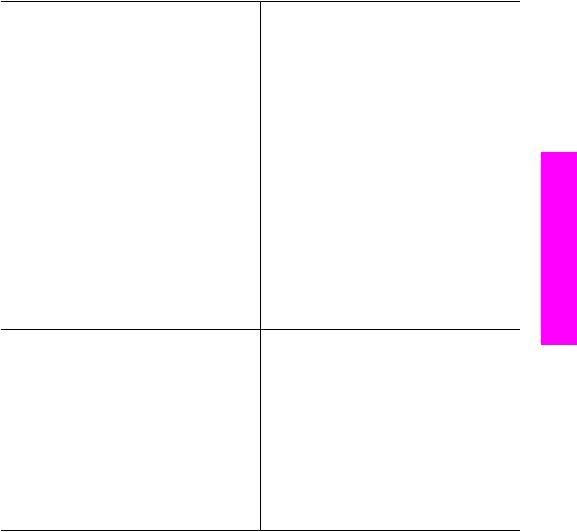
3 Информация о подключении
Аппарат HP all-in-one оснащен портом USB, предназначенным для прямого подключения к компьютеру с помощью кабеля USB. Его также можно подключать по сети, для чего необходимо использовать внешний сервер печати (HP JetDirect 175x). HP JetDirect можно приобрести в качестве дополнительного устройства для аппарата HP all-in-one. Он позволяет легко и без высоких затрат использовать аппарат в качестве общего ресурса в сети Ethernet.
Поддерживаемые типы подключения
Описание |
Число |
Поддерживаемые |
Инструкции по |
|
подключенных |
функции |
установке |
|
компьютеров, |
программного |
|
|
рекомендуемое |
обеспечения |
|
|
для наивысшей |
|
|
|
производитель |
|
|
|
ности |
|
|
Соединение USB |
Один компьютер, |
Поддерживаются |
Подробные |
|
подключенный к |
все функции. |
инструкции см. в |
|
аппарату с |
|
Руководстве по |
|
помощью кабеля |
|
установке. |
|
USB. |
|
|
Общий принтер в |
Пять. |
Поддерживаются |
См. инструкции по |
Windows |
Чтобы обеспечить |
все функции, |
настройке |
|
активизированные |
подключения |
|
|
печать с любого из |
||
|
компьютеров, |
на главном |
"Общий принтер в |
|
компьютере. На |
Windows" ниже. |
|
|
“главный” |
||
|
других компьютерах |
|
|
|
компьютер должен |
|
|
|
поддерживается |
|
|
|
быть включен |
|
|
|
только печать. |
|
|
|
постоянно. |
|
|
|
|
|
|
Общий принтер |
Пять. |
Поддерживаются |
См. инструкции по |
(Macintosh) |
Чтобы обеспечить |
все функции, |
настройке |
|
активизированные |
подключения |
|
|
печать с любого из |
||
|
компьютеров, |
на главном |
"Общий принтер" |
|
компьютере. На |
ниже. |
|
|
“главный” |
||
|
других компьютерах |
|
|
|
компьютер должен |
|
|
|
поддерживается |
|
|
|
быть включен |
|
|
|
только печать. |
|
|
|
постоянно. |
|
|
|
|
|
|
Сетевое |
Пять компьютеров, |
Поддерживается |
Инструкции по |
подключение с |
подключенных по |
только печать и Web- |
установке см. в |
помощью |
сети. |
сканирование. |
разделе Настройка |
|
|
|
HP JetDirect 175x. |
подключении о Информация
Руководство пользователя |
23 |
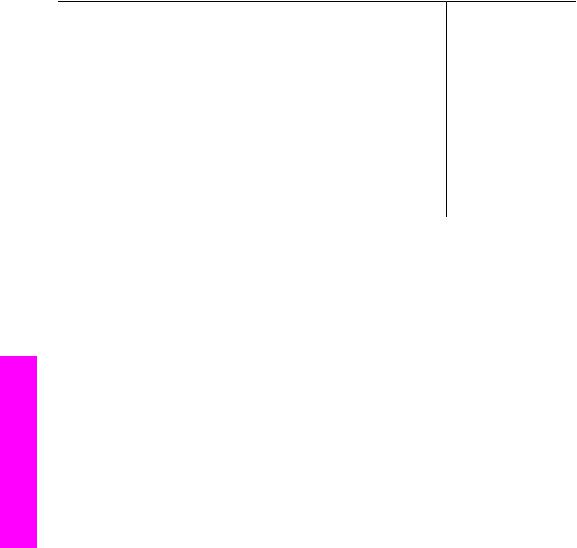
Информация о подключении
Глава 3 |
|
|
|
(продолжение на следующей странице) |
|
|
|
Описание |
Число |
Поддерживаемые |
Инструкции по |
|
подключенных |
функции |
установке |
|
компьютеров, |
программного |
|
|
рекомендуемое |
обеспечения |
|
|
для наивысшей |
|
|
производитель
ности
HP JetDirect 175x (J6035C)
Продукты
HP JetDirect
доступны не во всех странах/регионах.
Подключение с помощью кабеля USB
Подробные инструкции по подключению компьютера к аппарату HP all-in-one с помощью кабеля USB содержатся в Руководстве по установке, прилагаемом к аппарату.
Использование подключения "Общий принтер в
Windows"
Если ваш компьютер работает в сети и к другому компьютеру в сети с помощью кабеля USB подключен аппарат HP all-in-one, то при подключении "Общий принтер в Windows" этот аппарат можно использовать в качестве принтера. Компьютер, напрямую подключенный к аппарату HP all-in-one, выступает в роли главного компьютера для принтера и обладает полным набором функций. Ваш компьютер называется клиентом и обладает доступом только к функциям печати. Все другие функции должны выполняться на главном компьютере.
Активизация подключения "Общий принтер в Windows"
См. руководство пользователя, прилагаемое к компьютеру.
Использование подключения "Общий принтер" (Macintosh OS X)
Если ваш компьютер работает в сети и к другому компьютеру в сети с помощью кабеля USB подключен аппарат HP all-in-one, то при подключении "Общий принтер" этот аппарат можно использовать в качестве принтера. Компьютер, напрямую подключенный к аппарату HP all-in-one, выступает в роли главного компьютера для принтера и обладает полным набором функций. Ваш компьютер называется клиентом и обладает доступом только к функциям печати. Все другие функции должны выполняться на главном компьютере.
24 |
HP PSC 2350 series all-in-one |

Активизация подключения "Общий принтер"
1На главном компьютере в панели Dock выберите System Preferences (Системные параметры).
Появится окно System Preferences (Системные параметры).
2Выберите Sharing (Общие ресурсы).
3На вкладке Services (Службы) нажмите Printer Sharing (Общий принтер).
Настройка HP JetDirect 175x
Аппарат HP all-in-one может совместно использоваться пятью (или менее) компьютерами в локальной сети (ЛВС). Для этого в качестве сервера печати для всех компьютеров в сети необходимо использовать HP JetDirect 175x. Просто подключите HP JetDirect к аппарату HP all-in-one и маршрутизатору или концентратору, а затем запустите установочный компакт-диск HP JetDirect. Необходимые драйверы принтера (файл INF) имеются на установочном компактдиске аппарата HP all-in-one.
Примечание Если аппарат HP all-in-one был подключен к компьютеру с помощью кабеля USB, а теперь требуется подключить его к сети с помощью HP JetDirect, то с компьютеров можно будет выполнять только печать или сканирование (с помощью функции Web-сканирования). При попытке использования программы HP Image Zone для сканирования изображения, сканирования документов, отправки факса и создания копий будут отображаться сообщения об ошибках, указывая на то, что аппарат HP all-in-one отключен.
Совет Если аппарат HP all-in-one и устройство HP JetDirect 175x
устанавливаются впервые, воспользуйтесь Руководством по установке для аппарата HP all-in-one и следуйте инструкциям по установке аппаратного обеспечения. Затем выполните инструкции, изложенные ниже.
Подключение аппарата HP all-in-one к сети с помощью HP JetDirect 175x (Windows)
1При подключении сервера печати HP JetDirect 175x к ЛВС следуйте прилагаемым к нему инструкциям по установке.
2Подключите HP JetDirect к порту USB на задней панели аппарата
HP all-in-one.
3Вставьте установочный компакт-диск, прилагаемый к устройству HP JetDirect в дисковод для компакт-дисков компьютера.
Этот компакт-диск будет использоваться для поиска устройства HP JetDirect в сети.
4Выберите Установить, чтобы запустить программу установки устройства
HP JetDirect.
5При появлении подсказки вставьте установочный компакт диск аппарата
HP all-in-one.
Примечание Если аппарат HP all-in-one и устройство HP JetDirect 175x
устанавливаются впервые, не запускайте мастера настройки
подключении о Информация
Руководство пользователя |
25 |

Глава 3
Информация о подключении
аппарата HP all-in-one. Просто установите драйверы, следуя инструкциям, изложенным ниже.
Если позднее потребуется подключить аппарат HP all-in-one с помощью кабеля USB, вставьте установочный компакт-диск аппарата HP all-in-one и запустите мастера настройки.
6Следуйте шагам, которые соответствуют вашей операционной системе.
Если используется компьютер с системой Windows XP или 2000
аПерейдите в корневой каталог компакт-диска и выберите нужный драйвер .inf для аппарата HP all-in-one.
Файл драйвера принтера, расположенный в корневом каталоге,
называется hpoprn08.inf.
Если используется компьютер с системой Windows 98 или ME
аНайдите папку "Drivers" на компакт-диске и перейдите в подпапку нужного языка.
Например, для англоговорящих пользователей необходимо перейти в каталог \enu\drivers\win9x_me, где enu - это каталог английского языка, а win9x_me соответствует системе Windows ME. Файл драйвера принтера
– hpoupdrx.inf.
бПовторите те же действия для всех необходимых драйверов.
7 Завершите установку.
Подключение аппарата HP all-in-one к сети с помощью HP JetDirect 175x (Macintosh)
1При подключении сервера печати HP JetDirect 175x к ЛВС следуйте прилагаемым к нему инструкциям по установке.
2Подключите HP JetDirect к порту USB на задней панели аппарата
HP all-in-one.
3Выполните одно из указанных ниже действий.
–Если аппарат HP all-in-one устанавливается впервые, обязательно вставьте установочный компакт-диск аппарата HP all-in-one в дисковод для компакт-дисков компьютера и запустите мастера настройки аппарата HP all-in-one.
На этом этапе будет установлено программное обеспечение для поддержки работы компьютера в сети.
По завершении установки на компьютере появится HP all-in-one Setup Assistant (Помощник настройки HP all-in-one).
–В окне диска откройте программу HP all-in-one Setup Assistant (Помощник настройки HP all-in-one), расположенную в следующей папке: Applications:Hewlett-Packard:HP Photo & Imaging Software:HP AiO Software
На компьютере появится HP all-in-one Setup Assistant (Помощник настройки HP all-in-one).
4Следуйте инструкциям на экране и введите необходимую информацию.
Примечание На экране подключений обязательно выберите TCP/IP Network (Сеть TCP/IP).
26 |
HP PSC 2350 series all-in-one |

Использование Web-сканирования
Web-сканирование позволяет выполнять основные операции сканирования с помощью только устройства HP JetDirect 175x и Web-браузера. Оно также позволяет выполнять сканирование с помощью аппарата HP all-in-one, даже если программное обеспечение аппарата не установлено на компьютере. Просто введите IP-адрес устройства HP JetDirect в окне Web-браузера и выполните доступ к встроенному Web-серверу аппарата HP JetDirect и функции Web-сканирования. Для получения дополнительной информации о печати страницы конфигурации сети, на которой указан IP-адрес устройства
HP JetDirect, см. руководство пользователя, прилагаемое к серверу печати
HP JetDirect 175x.
Интерфейс пользователя для функции Web-сканирования предназначен только для использования устройства HP JetDirect, и не в нем не отображаются места назначения сканирования, например программа сканирования HP Image Zone. При использовании Web-сканирования возможности для работы с электронной почтой ограничены, поэтому вместо этой функции рекомендуется использовать программу сканирования HP Image Zone.
подключении о Информация
Руководство пользователя |
27 |
